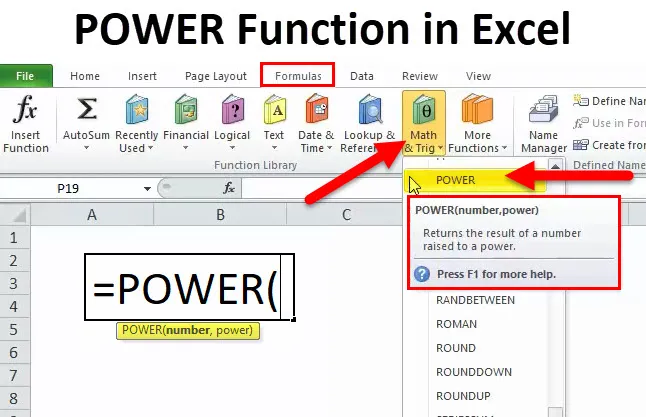
POWER u Excelu (Sadržaj)
- POWER u Excelu
- POWER Formula u Excelu
- Kako se u programu Excel koristi POWER funkcija?
POWER u Excelu
Još se sjećam dana u kojima me učitelj matematike gotovo svaki dan tukao zbog toga što se nisam sjećao KVORENOG KORENA brojeva. Doslovno sam plakala kad je matematički period na putu. Mnogo je slučajeva u kojima sam spajao časove matematike samo da bih se odvojio od tih batina od svog učitelja matematike.
Ok, sada se ne trebam sjećati svih onih SQUARE root-ova, umjesto da se mogu pouzdati u prekrasnu funkciju koja se zove POWER Function.
POWER funkcija pomaže povećati broj na drugi broj.
Na primjer: Koja je vrijednost 5 do kvadrata 3? Odgovor je 5 * 5 * 5 = 125 .
POWER Formula u Excelu
Ispod je POWER Formula:
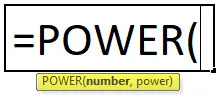
Funkcija napajanja uključuje dva parametra i oba su potrebna argumenta.
Broj: Broj koji vam je potreban da biste povećali snagu tj. Osnovni broj bilo kojeg stvarnog broja.
Snaga: koliko vam je puta potrebno da biste podigli osnovni broj. Izložnica je povećati bazni broj.
Simbol ili operator (operater karata) djeluje kao eksponent. Na primjer: 6 2 = 36. Ovo nije 6 množi se s 2, a radije 6 * 6 = 36. Šest se množi sa šest šest puta.
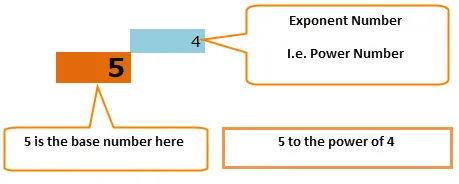
Jednostavna jednadžba je 5 * 5 * 5 * 5 = 625
Kako se u programu Excel koristi POWER funkcija?
Ova POWER funkcija vrlo je jednostavna za korištenje. Pogledajmo sada kako koristiti POWER funkciju uz pomoć nekih primjera.
Ovdje možete preuzeti ovu funkciju POWER u predlošku Excel - POWER funkciju u Excel predloškuPrimjer 1
Pretpostavimo da imate osnovne brojeve iz A2: A6 i broj snage (eksponencijalni brojevi) iz B2: B6. Pokažite snagu vrijednosti u stupcu A pomoću brojeva snage u stupcu B.
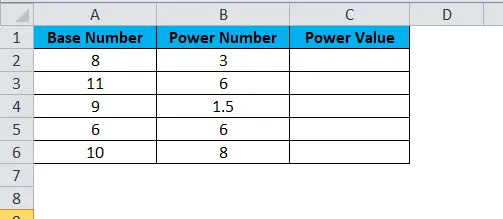
Primijenite Formula snage u ćeliji C2
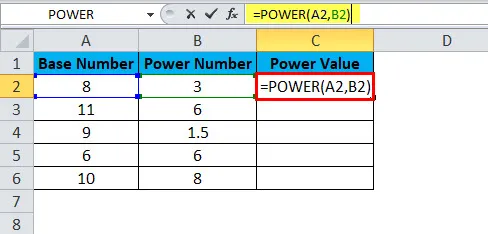
Odgovor će biti:
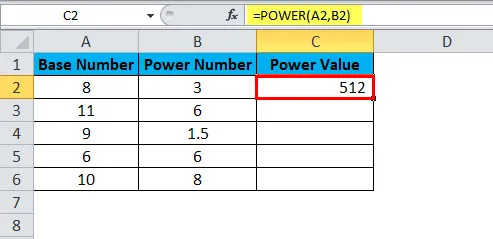
Povucite i ispustite formulu u ostale ćelije.
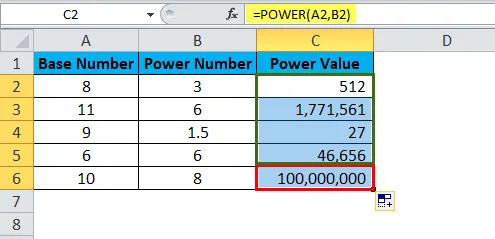
- Prva vrijednost je baza broj 8 podiže se na snagu broj 3. tj. 8 kocka. = 8 * 8 * 8 = 512.
Drugo, osnovni broj 11 podiže se na broj snage 6, tj. 11 se množi 6 puta na sam broj 11. = 11 * 11 * 11 * 11 * 11 * 11 = 17, 71.561. Slično tome, sve su vrijednosti rezultirale na taj način.
Primjer 2
Upotrijebite iste podatke iz gornjeg primjera. Umjesto toga, pomoću POWER funkcije koristimo caret operator (^) za izračun. Međutim, rezultati će biti isti.
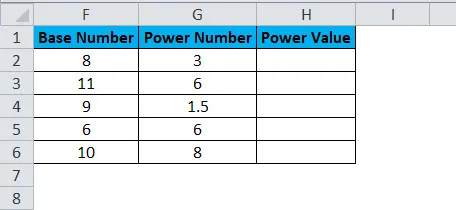
Primijenite formulu u stanici H2
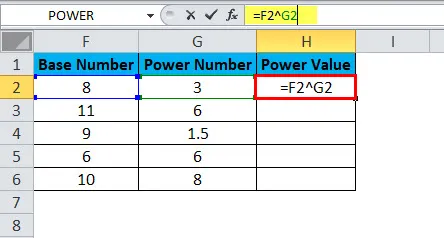
Odgovor će biti:
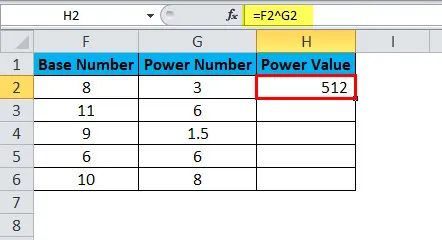
Povucite i ispustite formulu u ostale ćelije.
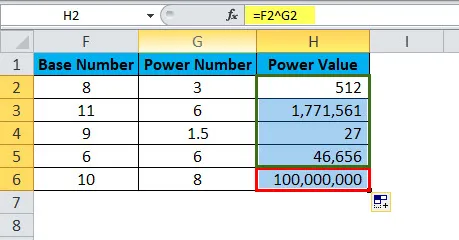
Primjer 3
Korištenje funkcije POWER zajedno s ostalim funkcijama. Iz donjih podataka povećajte snagu parova za 2 za 2, ako broj nije ni onda povećajte snagu za 5.
Ovdje najprije moramo testirati je li broj paran ili ne. Ako je pronađeni broj, tada povećajte snagu za 2, ako ne i povećajte snagu za 5.
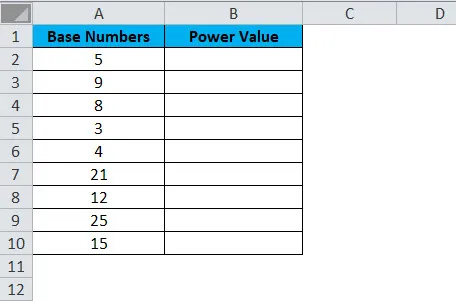
Ovom se vrstom problema može riješiti korištenjem uvjeta IF za provjeru je li broj paran ili ne.
Primijenite formulu u ćeliji B2.
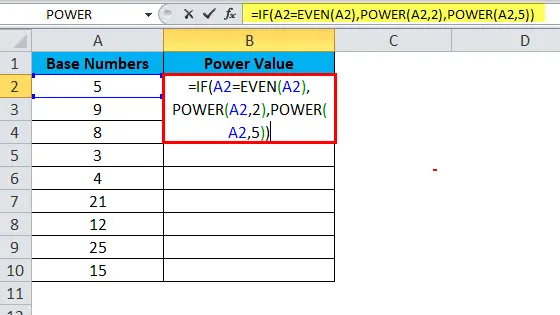
Odgovor će biti:
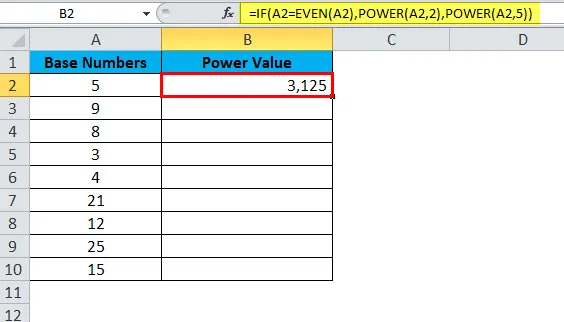
Povucite i ispustite formulu u ostale ćelije.
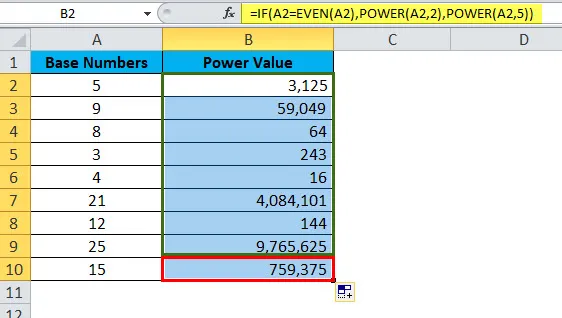
- AKO uvjet provjerava je li isporučeni broj jednak ili ne. = IF (A2 = I (A2),
- Ako je IF logika istinita, funkcija POWER će povećati snagu za 2. = POWER (A2, 2),
- Ako je logika IF pogrešna, funkcija POWER će povećati snagu za 5. = POWER (A2, 5),
POWER funkcija u VBA
U VBA također možemo koristiti POWER funkciju. Međutim, stvar je u tome što mi u svakodnevnom životu ne možemo vidjeti mnoge od tih primjera uživo.
Korak 1: Otvorite svoj VBA editor (ALT + F11).
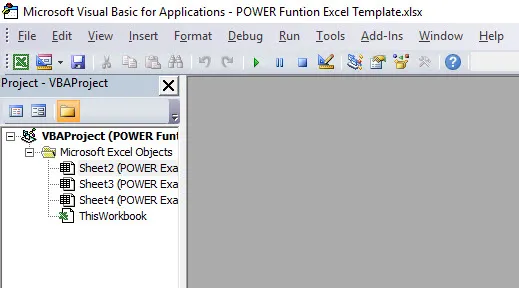
Korak 2: Idite i umetnite Modul. Ovo bi odmah stvorilo novi modul za pisanje našeg koda za POWER funkciju
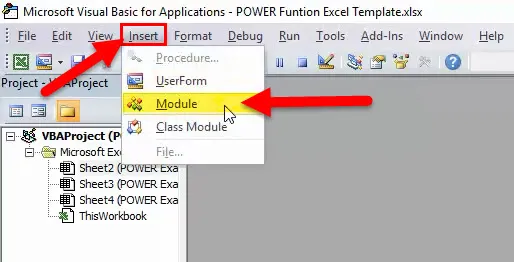
Korak 3: Kopirajte i zalijepite donji kôd unutar novog modula.
Sub Power_Function_Example ()
Dim My_Result kao niz
My_Result = Aplikacija.WorksheetFunction.Power (6, 3)
MsgBox My_Result
Kraj Sub
Sada bi vaš prozor trebao izgledati kao donji.
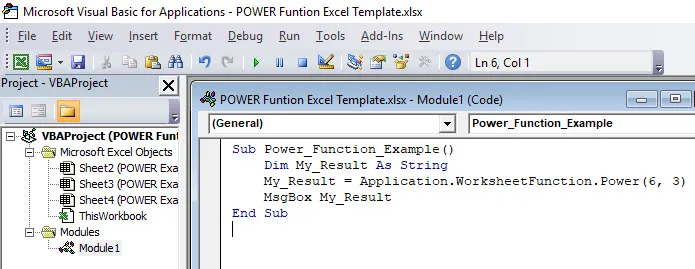
Ako pokrenete kôd, dobit ćete donji rezultat.
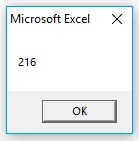
Stvari koje treba zapamtiti o POWER funkciji
- Radi boljeg razumijevanja, na ovaj način možemo predstaviti funkciju napajanja. POWER (X, Y) ili POWER (X Y) su isti.
- POWER funkcija primjenjuje se samo za numeričke vrijednosti. Sve osim numeričkih vrijednosti, grešku će izbaciti kao # VALUE! Ako bilo koji od parametara sadrži ne numeričke vrijednosti, dobit ćemo pogrešku. Ispod slike prikazan je primjer pogreške.
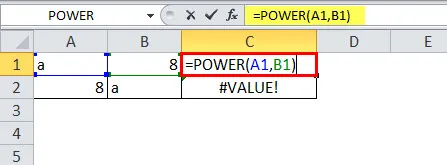
Pokazat će pogrešku.
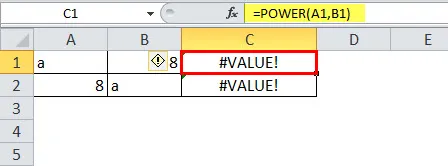
Preporučeni članci
Ovo je vodič za POWER funkciju. Ovdje smo raspravljali o POWER Formuli i kako koristiti POWER funkciju, uz praktične primjere i preuzeti Excel predloške. Možete i pregledati naše druge predložene članke -
- Kako se u programu Excel koristi FIND funkcija?
- Excel NE funkcionira
- TRANSPOSE Excel funkcija
- LOOKUP u MS Excel-u